总有朋友反馈Excel卡死了,甚至连打开都要卡顿半天,厕所去了三趟,回来一瞅,咦,Excel这货居然还在打开进行中……
打个响指,当你的Excel反应很慢,运行效率很差时,就应该看下它的体积了,如果体积很大,就不能不考虑减肥。
然而,众所周知,减肥是件很不容易的事,吃的少了,没力气减肥,吃的多了,减不掉肥——那么如何给臃肿的Excel文件减肥呢?
作个小总结,步骤如下▼
❶ 按<Ctrl+G>组合键,调出定位对话框,选择【对象】,确定后按Del键删除。对象虽好,多了就不好了。这就好比你爱上一群野马,可家里没有草原,当然,也没有矿山……
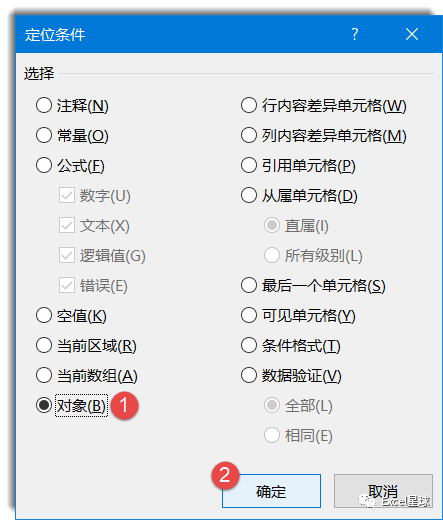
❷ 取消过多的单元格填充色,特别严禁整列填充颜色或设置边框线等——这是很多朋友喜欢做的事,Excel真不是绘图工具,几百万行单元格填充了颜色,就如同几百万行单元格被填入了数据…
❸ 避免大范围整列使用条件格式以及数据有效性(数据验证),原因同上。
❹ 删除无用的自定义单元格格式、表格样式、定义名称等。定义名称可以批量选中删除,自定义单元格格式一般不会很多,麻烦的是表格样式删除,可以使用以下代码完成▼
Sub DelCustomStyles()
Dim st As Style
For Each st In ThisWorkbook.Styles
If Not st.BuiltIn Then st.Delete
Next
End Sub❺ 尽量少使用数组公式,更多采用辅助列解决方案。数组公式是用来秀技术的,但真不是用于解决实际问题的;甚至应尽量避免大范围使用函数公式。有的朋友整列都填满公式,也不管用不用得上……摊手,备胎太多,就表里表气了呀小同志…
不过需要说明的是,这儿说的数组公式是普通数组公式,如果你所使用的是365动态数组——那就不在此列。
❻ 依次点击[开发工具]→[COM加载项],取消除了PowerPivot外的加载项。依次点击[开发工具]→[Excel加载项],取消暂时都用不上的工具箱。
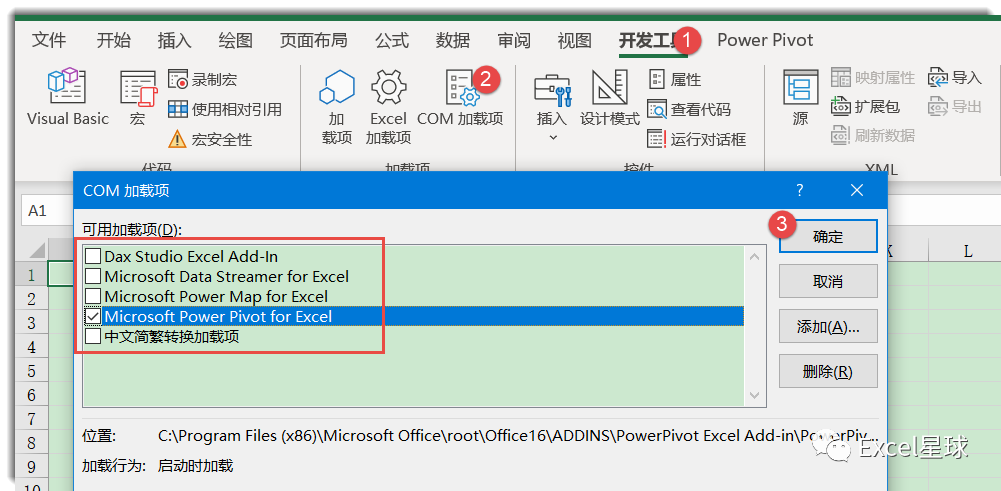
❼ 以上操作都完成后,如果Excel体积还是偏大,运行效率依然不佳,亲,这里就建议您——降级自残。将工作簿由高级版本的xlsx另存为03版的xls格式,保存关闭,重新打开03xls格式工作簿,再次另存为高级版本的xlsx格式。
不过,由于很多高级版本的功能低级版本都没有,另存为xls文件后,就会丧失一些功能,所以Excel第一交通委提醒你,道路千万条,安全第一条,降级有风险,操作需谨慎。

 ExcelHome
ExcelHome







